一篇文章让你快速入门Docker
Posted ChinaManor
tags:
篇首语:本文由小常识网(cha138.com)小编为大家整理,主要介绍了一篇文章让你快速入门Docker相关的知识,希望对你有一定的参考价值。

前言
Hello,大家好,我是ChinaManor,今天周末刚好有时间, 所以想为大家写一篇Docker的快速入门文章。Docker 是什么?
Docker 是一个开源的应用容器引擎,基于 Go 语言 并遵从 Apache2.0 协议开源。
Docker 可以让开发者打包他们的应用以及依赖包到一个轻量级、可移植的容器中,然后发布到任何流行的 Linux 机器上,也可以实现虚拟化。
容器是完全使用沙箱机制,相互之间不会有任何接口(类似 iPhone 的 app),更重要的是容器性能开销极低。
Docker 从 17.03 版本之后分为 CE(Community Edition: 社区版) 和 EE(Enterprise Edition: 企业版),我们用社区版就可以了。
Docker 架构
Docker 包括三个基本概念:
镜像(Image):Docker 镜像(Image),就相当于是一个 root 文件系统。比如官方镜像 ubuntu:16.04 就包含了完整的一套 Ubuntu16.04 最小系统的 root 文件系统。
容器(Container):镜像(Image)和容器(Container)的关系,就像是面向对象程序设计中的类和实例一样,镜像是静态的定义,容器是镜像运行时的实体。容器可以被创建、启动、停止、删除、暂停等。
仓库(Repository):仓库可看成一个代码控制中心,用来保存镜像。
Docker 使用客户端-服务器 (C/S) 架构模式,使用远程API来管理和创建Docker容器。
Docker 容器通过 Docker 镜像来创建。
容器与镜像的关系类似于面向对象编程中的对象与类。
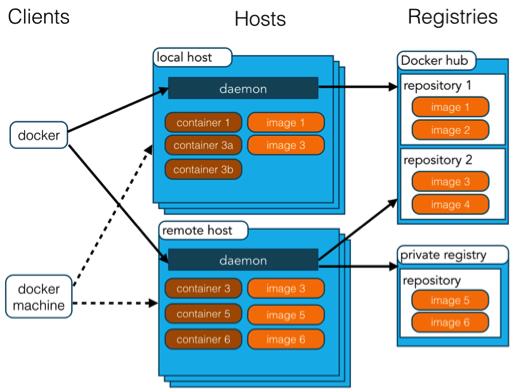
Docker的应用场景
Web 应用的自动化打包和发布。
自动化测试和持续集成、发布。
在服务型环境中部署和调整数据库或其他的后台应用。
从头编译或者扩展现有的 OpenShift 或 Cloud Foundry 平台来搭建自己的 PaaS 环境。
Docker 的优点
Docker 是一个用于开发,交付和运行应用程序的开放平台。Docker 使您能够将应用程序与基础架构分开,从而可以快速交付软件。借助 Docker,您可以与管理应用程序相同的方式来管理基础架构。通过利用 Docker 的方法来快速交付,测试和部署代码,您可以大大减少编写代码和在生产环境中运行代码之间的延迟。
1、快速,一致地交付您的应用程序
Docker 允许开发人员使用您提供的应用程序或服务的本地容器在标准化环境中工作,从而简化了开发的生命周期。
容器非常适合持续集成和持续交付(CI / CD)工作流程,请考虑以下示例方案:
您的开发人员在本地编写代码,并使用 Docker 容器与同事共享他们的工作。
他们使用 Docker 将其应用程序推送到测试环境中,并执行自动或手动测试。
当开发人员发现错误时,他们可以在开发环境中对其进行修复,然后将其重新部署到测试环境中,以进行测试和验证。
测试完成后,将修补程序推送给生产环境,就像将更新的镜像推送到生产环境一样简单。
2、响应式部署和扩展
Docker 是基于容器的平台,允许高度可移植的工作负载。Docker 容器可以在开发人员的本机上,数据中心的物理或虚拟机上,云服务上或混合环境中运行。
Docker 的可移植性和轻量级的特性,还可以使您轻松地完成动态管理的工作负担,并根据业务需求指示,实时扩展或拆除应用程序和服务。
3、在同一硬件上运行更多工作负载
Docker 轻巧快速。它为基于虚拟机管理程序的虚拟机提供了可行、经济、高效的替代方案,因此您可以利用更多的计算能力来实现业务目标。Docker 非常适合于高密度环境以及中小型部署,而您可以用更少的资源做更多的事情。
Docker 安装 CentOS
CentOS(Community Enterprise Operating System)是 Linux 发行版之一,它是来自于 Red Hat Enterprise Linux(RHEL) 依照开放源代码规定发布的源代码所编译而成。由于出自同样的源代码,因此有些要求高度稳定性的服务器以 CentOS 替代商业版的 Red Hat Enterprise Linux 使用。
1、查看可用的 CentOS 版本
访问 CentOS 镜像库地址:https://hub.docker.com/_/centos?tab=tags&page=1。
可以通过 Sort by 查看其他版本的 CentOS 。默认是最新版本 centos:latest 。
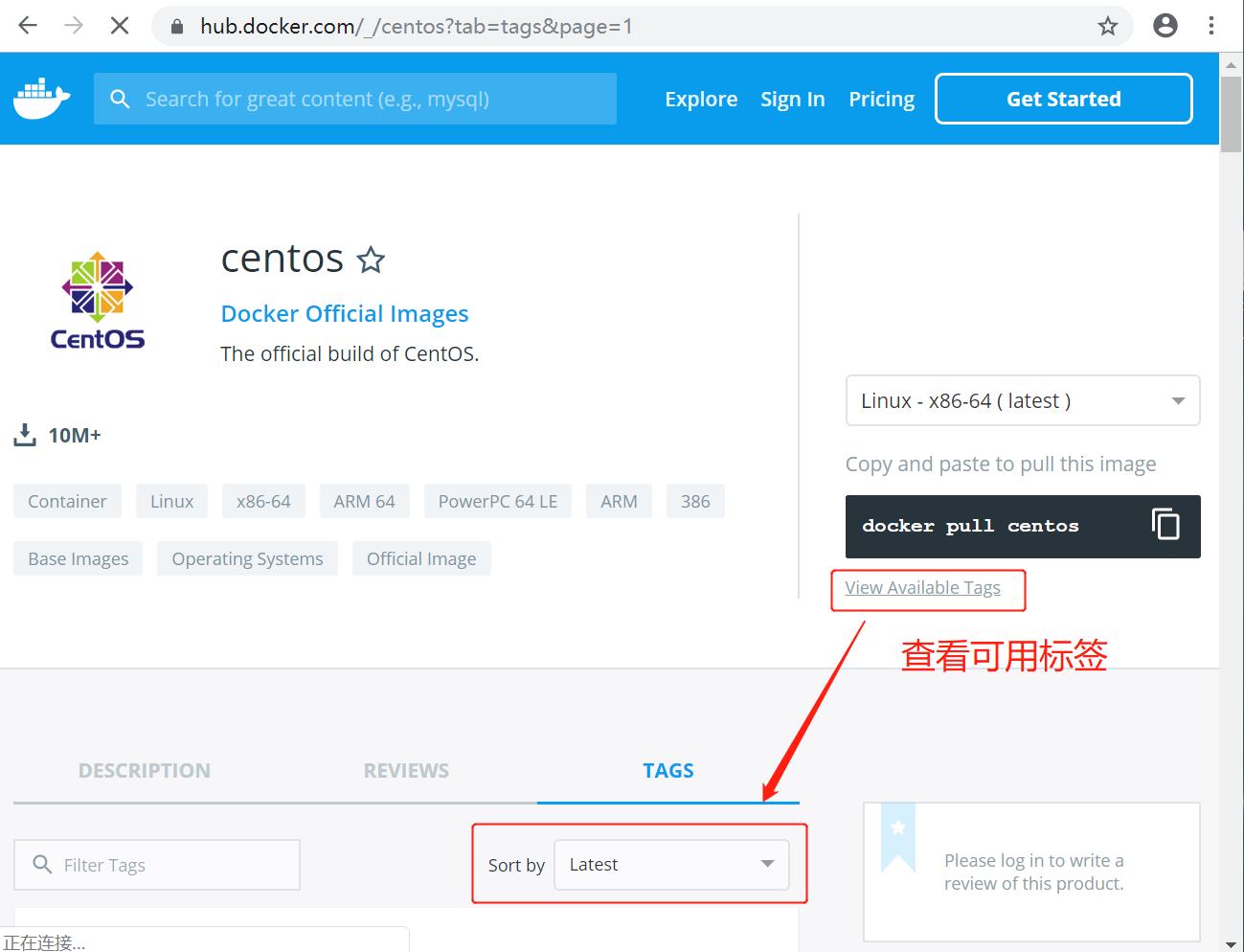
你也可以在下拉列表中找到其他你想要的版本:
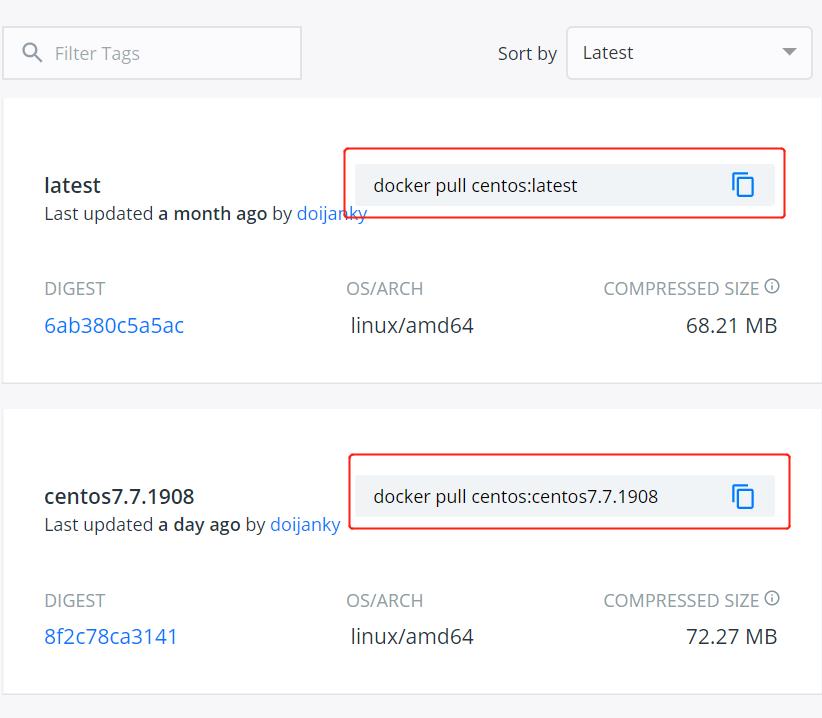
2、拉取指定版本的 CentOS 镜像,这里我们安装指定版本为例(centos7):
$ docker pull centos:centos7

3、查看本地镜像
使用以下命令来查看是否已安装了 centos7:
$ docker images

4、运行容器,并且可以通过 exec 命令进入 CentOS 容器。
$ docker run -itd --name centos-test centos:centos7

5、安装成功
最后我们可以通过 docker ps 命令查看容器的运行信息:

Docker Hello World
Docker 允许你在容器内运行应用程序, 使用 docker run 命令来在容器内运行一个应用程序。
输出Hello world
runoob@runoob:~$ docker run ubuntu:15.10 /bin/echo "Hello world"
Hello world

各个参数解析:
docker: Docker 的二进制执行文件。
run: 与前面的 docker 组合来运行一个容器。
ubuntu:15.10 指定要运行的镜像,Docker 首先从本地主机上查找镜像是否存在,如果不存在,Docker 就会从镜像仓库 Docker Hub 下载公共镜像。
/bin/echo “Hello world”: 在启动的容器里执行的命令
以上命令完整的意思可以解释为:Docker 以 ubuntu15.10 镜像创建一个新容器,然后在容器里执行 bin/echo “Hello world”,然后输出结果。
运行交互式的容器
我们通过 docker 的两个参数 -i -t,让 docker 运行的容器实现"对话"的能力:
runoob@runoob:~$ docker run -i -t ubuntu:15.10 /bin/bash
root@0123ce188bd8:/#
各个参数解析:
-t: 在新容器内指定一个伪终端或终端。
-i: 允许你对容器内的标准输入 (STDIN) 进行交互。
注意第二行 root@0123ce188bd8:/#,此时我们已进入一个 ubuntu15.10 系统的容器
我们尝试在容器中运行命令 cat /proc/version和ls分别查看当前系统的版本信息和当前目录下的文件列表
root@0123ce188bd8:/# cat /proc/version
Linux version 4.4.0-151-generic (buildd@lgw01-amd64-043) (gcc version 5.4.0 20160609 (Ubuntu 5.4.0-6ubuntu1~16.04.10) ) #178-Ubuntu SMP Tue Jun 11 08:30:22 UTC 2019
root@0123ce188bd8:/# ls
bin boot dev etc home lib lib64 media mnt opt proc root run sbin srv sys tmp usr var
root@0123ce188bd8:/#
我们可以通过运行 exit 命令或者使用 CTRL+D 来退出容器。
root@0123ce188bd8:/# exit
exit
root@runoob:~#
注意第三行中 root@runoob:~# 表明我们已经退出了当前的容器,返回到当前的主机中。
启动容器(后台模式)
使用以下命令创建一个以进程方式运行的容器
runoob@runoob:~$ docker run -d ubuntu:15.10 /bin/sh -c "while true; do echo hello world; sleep 1; done"
2b1b7a428627c51ab8810d541d759f072b4fc75487eed05812646b8534a2fe63
在输出中,我们没有看到期望的 “hello world”,而是一串长字符
2b1b7a428627c51ab8810d541d759f072b4fc75487eed05812646b8534a2fe63
这个长字符串叫做容器 ID,对每个容器来说都是唯一的,我们可以通过容器 ID 来查看对应的容器发生了什么。
首先,我们需要确认容器有在运行,可以通过 docker ps 来查看:
runoob@runoob:~$ docker ps
CONTAINER ID IMAGE COMMAND …
5917eac21c36 ubuntu:15.10 “/bin/sh -c 'while t…” …
输出详情介绍:
CONTAINER ID: 容器 ID。
IMAGE: 使用的镜像。
COMMAND: 启动容器时运行的命令。
CREATED: 容器的创建时间。
STATUS: 容器状态。
状态有7种:
created(已创建)
restarting(重启中)
running 或 Up(运行中)
removing(迁移中)
paused(暂停)
exited(停止)
dead(死亡)
PORTS: 容器的端口信息和使用的连接类型(tcp\\udp)。
NAMES: 自动分配的容器名称。
在宿主主机内使用 docker logs 命令,查看容器内的标准输出:
runoob@runoob:~$ docker logs 2b1b7a428627
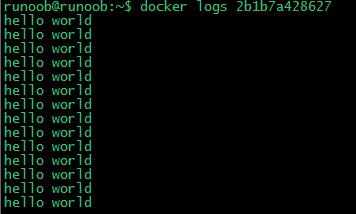
runoob@runoob:~$ docker logs amazing_cori
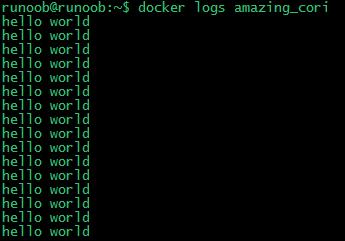
停止容器
我们使用 docker stop 命令来停止容器:
通过 docker ps 查看,容器已经停止工作:
runoob@runoob:~$ docker ps
可以看到容器已经不在了。
也可以用下面的命令来停止:
runoob@runoob:~$ docker stop amazing_cori
总结
总的来说Docker 是一个不错的开源应用容器引擎,值得去研究一下,今天的分享就到这里,我们下期再见以上是关于一篇文章让你快速入门Docker的主要内容,如果未能解决你的问题,请参考以下文章